บางครั้งก็เป็นเรื่องยากสำหรับผู้ใช้ Photoshop มือใหม่ถึงแม้จะเริ่มต้นบทเรียนเพราะผู้เขียนคลาสมาสเตอร์ส่วนใหญ่ในการทำงานกับโปรแกรมแนะนำให้เริ่มบทเรียนโดยดำเนินการด้วยเครื่องมือโดยลืมไปว่าสำหรับผู้ใช้จำนวนมากที่โหลดรูปภาพลงใน Photoshop อาจเป็นเรื่องยาก งาน.
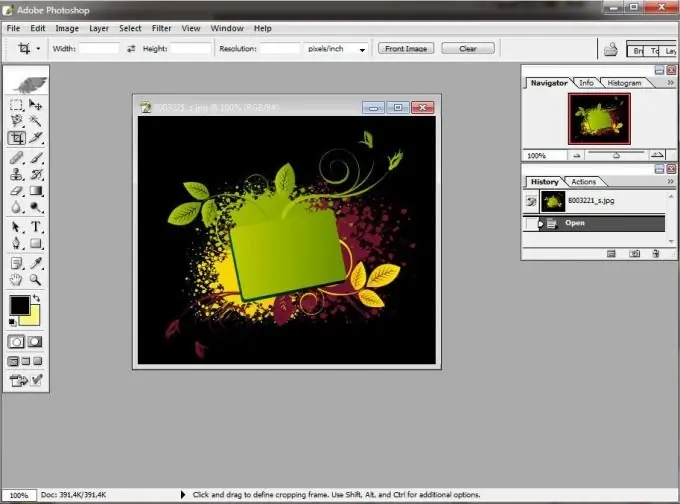
คำแนะนำ
ขั้นตอนที่ 1
ดังนั้นให้เริ่ม Photoshop โดยดับเบิลคลิกที่ไอคอนและรอให้โปรแกรมโหลดจนเสร็จ ตอนนี้คุณต้องแทรกรูปภาพลงในหน้าต่าง Photoshop สามารถทำได้อย่างน้อยสี่วิธี
ขั้นตอนที่ 2
ตัวเลือกแรก ดับเบิลคลิกในพื้นที่ทำงานฟรีของโปรแกรม คุณจะเห็นหน้าต่างสำหรับเรียกดูเนื้อหาในคอมพิวเตอร์ของคุณ ซึ่งคุณต้องค้นหารูปภาพและคลิกปุ่ม "เปิด"
ขั้นตอนที่ 3
ตัวเลือกที่สอง เปิดโฟลเดอร์ที่มีรูปภาพของคุณอยู่ กดปุ่มซ้ายของเมาส์ค้างไว้ที่รูปภาพแล้วลากไปที่หน้าต่าง Photoshop
ขั้นตอนที่ 4
ตัวเลือกที่สาม ในเมนู Photoshop ที่มุมบนซ้ายของหน้าต่าง เลือก "ไฟล์" (ไฟล์) และในการเปิดให้คลิก "เปิด … " (เปิด …) ในกล่องโต้ตอบที่เปิดขึ้น ให้ค้นหารูปภาพของคุณบนคอมพิวเตอร์และคลิกปุ่ม "เปิด"
ขั้นตอนที่ 5
ตัวเลือกที่สี่ กดคีย์ผสม Ctrl + O และเลือกภาพที่ต้องการอย่าลืมคลิก "เปิด" (เปิด)






